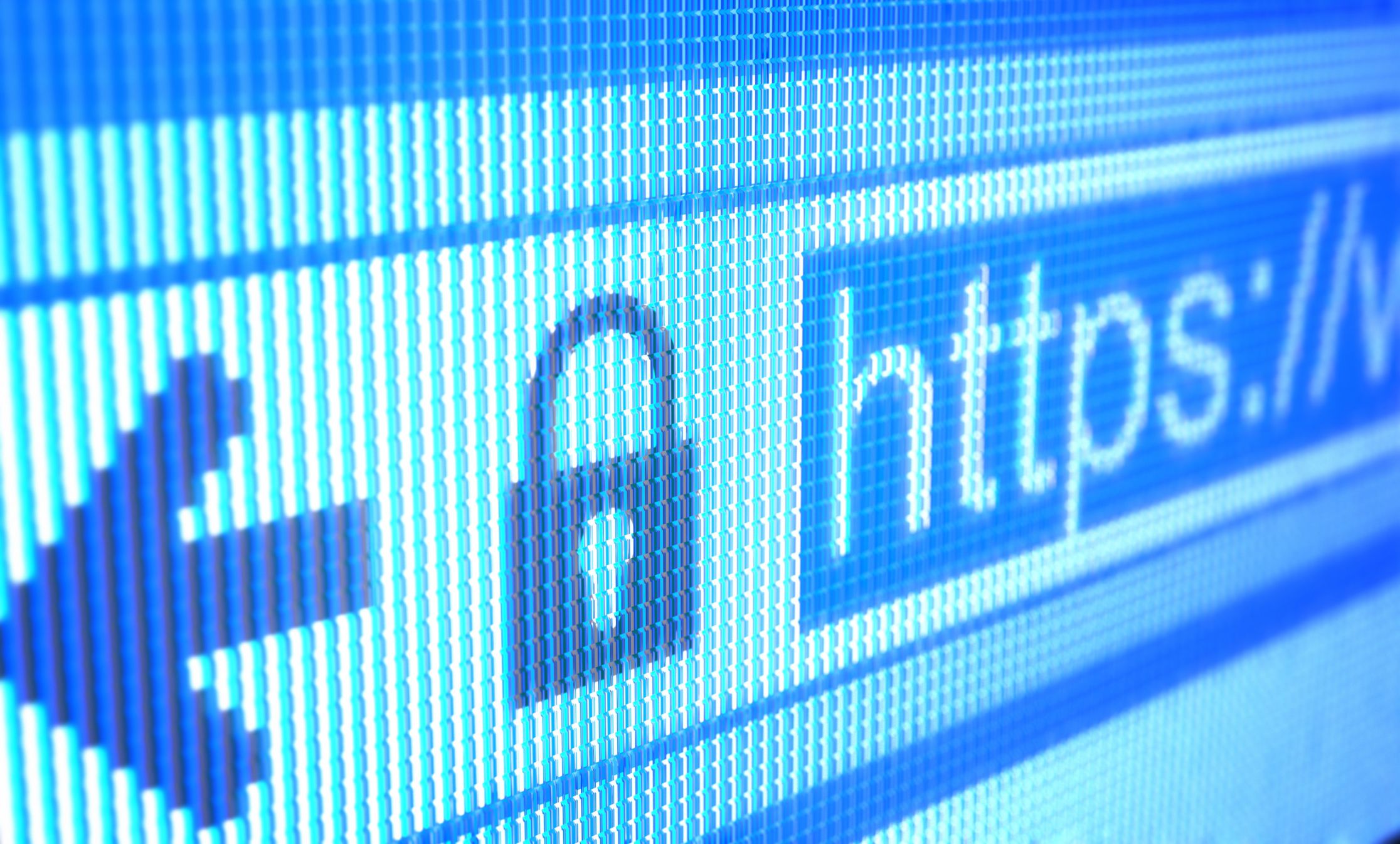Vivaldi on suhteellisen uusi verkkoselain, joka on saatavana Linuxille, macOS:lle ja Windowsille. Se lanseerattiin vuonna 2016, ja sen kehittivät ensin Jon Stephenson von Tetzchner ja Tatsuki Tomit. Vaikka se on uudempi lisäys kilpaileville selainmarkkinoille, se on yhtä kattava kuin Chrome, Edge, Firefox tai Safari.
Vivaldi-selaimen asentaminen
Koska se on täysin monialustainen, voit käyttää Vivaldia millä tahansa omistamallasi pöytäkoneella. Asennus toimii samalla tavalla kuin mikä tahansa aiemmin asentamasi ohjelmisto. Asennuksen aikana on joitain yksityiskohtia, jotka voit määrittää välittömästi:
- Tuo kirjanmerkit ja asetukset muista käyttämistäsi selaimista.
- Valitse selaimen teema.
- Sijoita välilehdet pääikkunan ylä-, ala- tai reunaan.
- Synkronoi kirjanmerkit ja tiedot muiden laitteiden kanssa rekisteröimällä Vivaldi-tili.
Vaihda Vivaldi-selaimeen
Mistä me pidämme?
- Joustavat vaihtoehdot sivustolinkkien järjestämiseen.
- Nopea pääsy usein vieraileville web-paneelisivuille.
- Erittäin nopea sivun latausaika.
Mistä emme pidä
- Vierityspalkki katoaa usein, kun selainikkunan kokoa muutetaan.
- Tavallinen Linux-versio ei välttämättä lataa upotettuja videoita.
Päivittäiseen käyttöön tottuneen selaimen vaihtaminen ei ole helppoa. Jos olet käyttänyt Google Chrome -selainta vuosia ja ottanut käyttöön kymmeniä laajennuksia, Vivaldiin vaihtaminen ei ehkä sovi sinulle. Vivaldi perustuu Chromiumiin, joten lähes kaikki Chromen laajennukset toimivat, mutta niiden kaikkien käyttöönotto voi viedä aikaa. Ja jos olet Firefox- tai Microsoft Edge -käyttäjä, jolla on paljon laajennuksia, monet niistä eivät välttämättä ole käytettävissä.
Vivaldi-selaimen mukauttaminen
Vaikka se näyttää melko yksinkertaiselta, kun avaat Vivaldin ensimmäisen kerran, jos katsot hieman tarkemmin, huomaat, että ominaisuuksia on enemmän kuin heti huomaa. Valitse asetuskuvake vasemmassa alakulmassa perehtyäksesi tarkemmin selaimen mukauttamiseen.
Vuonna Teemat -välilehdellä näet tyypillisen teema-asetuksen, jonka löydät useimmista verkkoselaimista, mutta jos vierität alaspäin, näet lähes loputtoman määrän mukautusvaihtoehtoja.
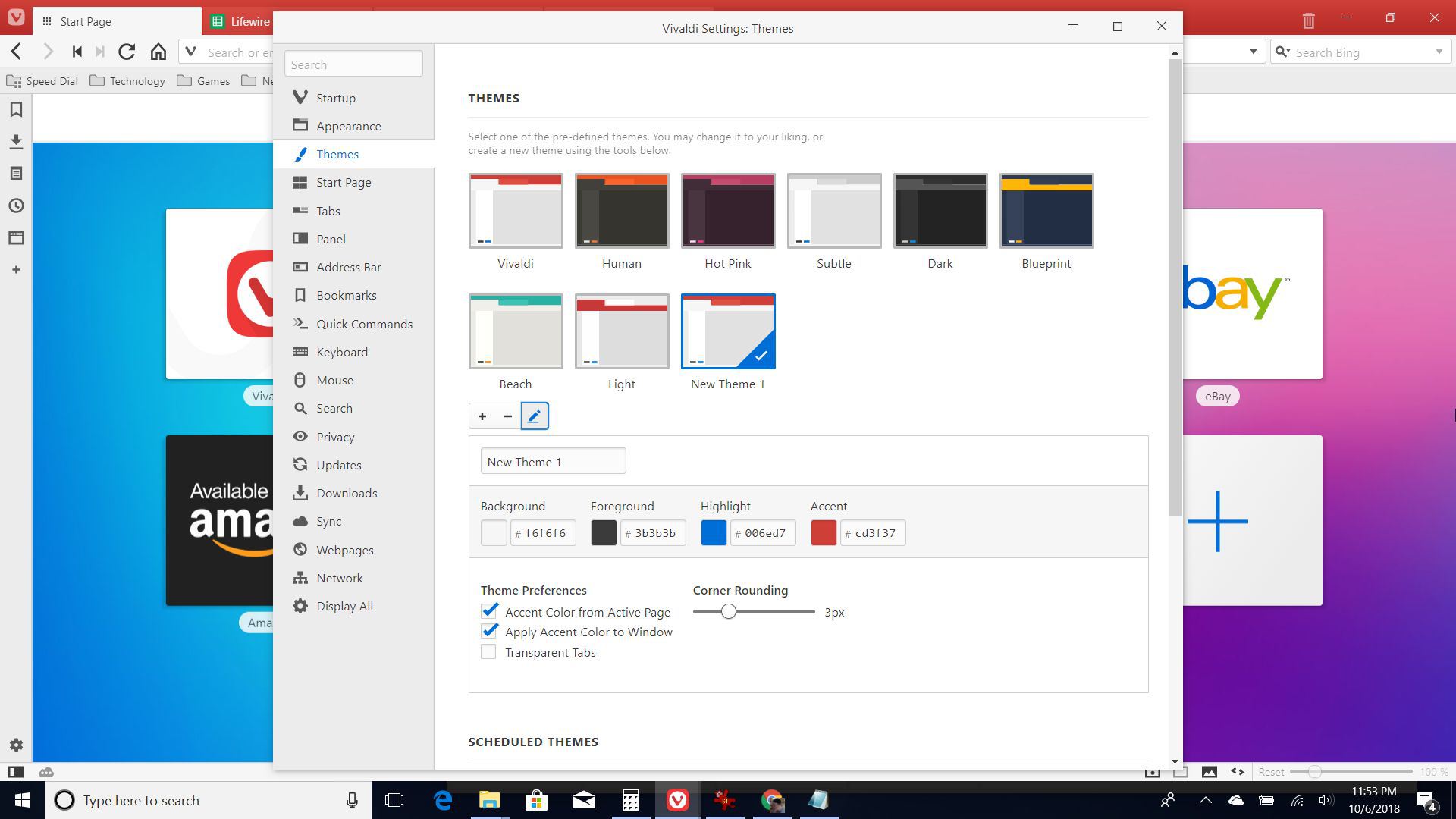
Voit myös käyttää hiiren eleitä Vivaldissa. Valitse Hiiri -välilehti asetuksissa nähdäksesi valmiiksi määritetyt hiiren liikkeet, joita voit käyttää.
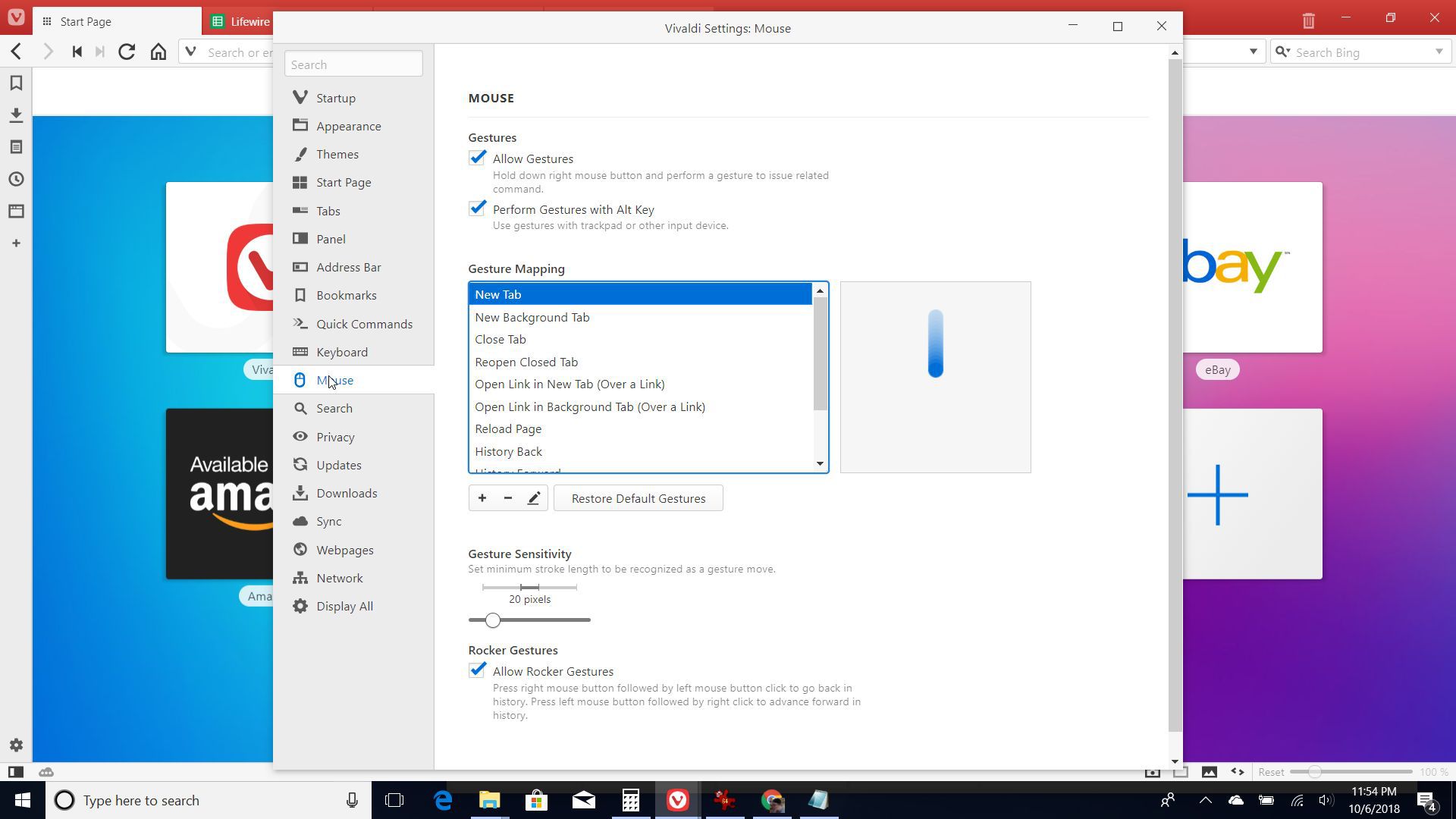
Voit mukauttaa mitä tahansa eleitä käyttämällä . valita muokata kuvake ja oma piirros.
Välilehtien ja Web-paneelin käyttäminen
Vivaldin kekseliäs ominaisuus on välilehtien pinoaminen. Välilehtien pinoaminen tapahtuu, kun otat selaimen välilehden ja vedät sen toisen päälle. Tämä «pinoaa» useita välilehtiä yhdeksi. Kun napsautat pinottua välilehteä, ne kaikki näkyvät välilehtipalkin alapuolella.
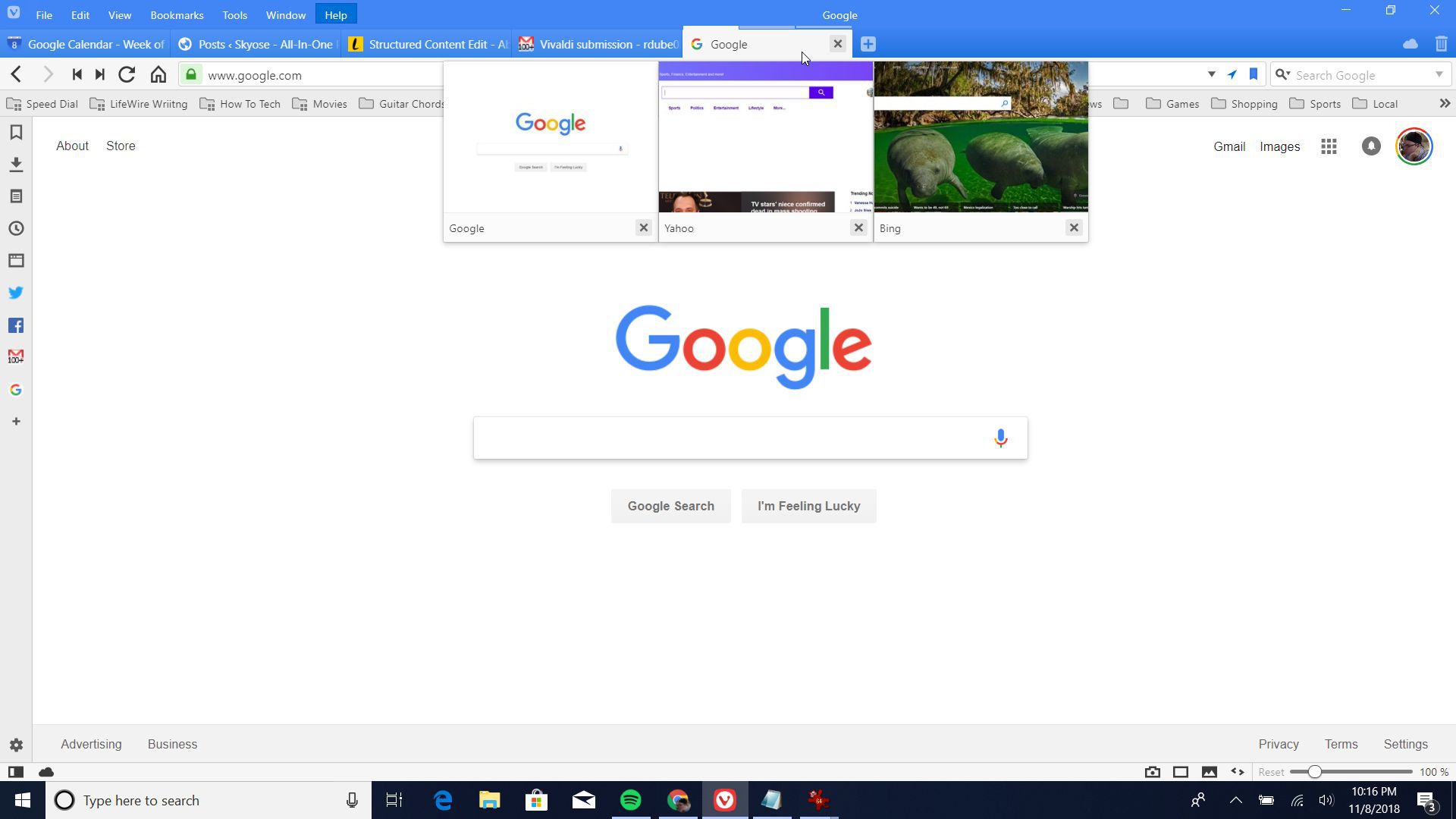
Voit napsauttaa niitä, jotka haluat ladata, tai ladata ne kaikki. Pura ne napsauttamalla hiiren kakkospainikkeella välilehteä ja valitsemalla Pura välilehtien ryhmittely†
Vivaldin Web-paneelin käyttäminen
Toinen hyödyllinen Vivaldin ominaisuus on verkkopaneeli. Se on tapa saada pienemmät versiot web-sivuista saataville yhdellä napsautuksella poistumatta katsomalta sivulta. Verkkopaneeli on ryhmä kuvakkeita, jotka on järjestetty pystysuunnassa selaimen vasemmalle puolelle. Yläosassa ovat selaimesi oletuskirjanmerkit, lataukset, muistiinpanot (ajattele sitä upotetun muistikirjana), historia ja välilehdet. Sen alapuolella näet plus-kuvakkeen. Napsauttamalla tätä voit lisätä minkä tahansa verkkosivuston, jonka voit avata vasemmassa esikatselupaneelissa.
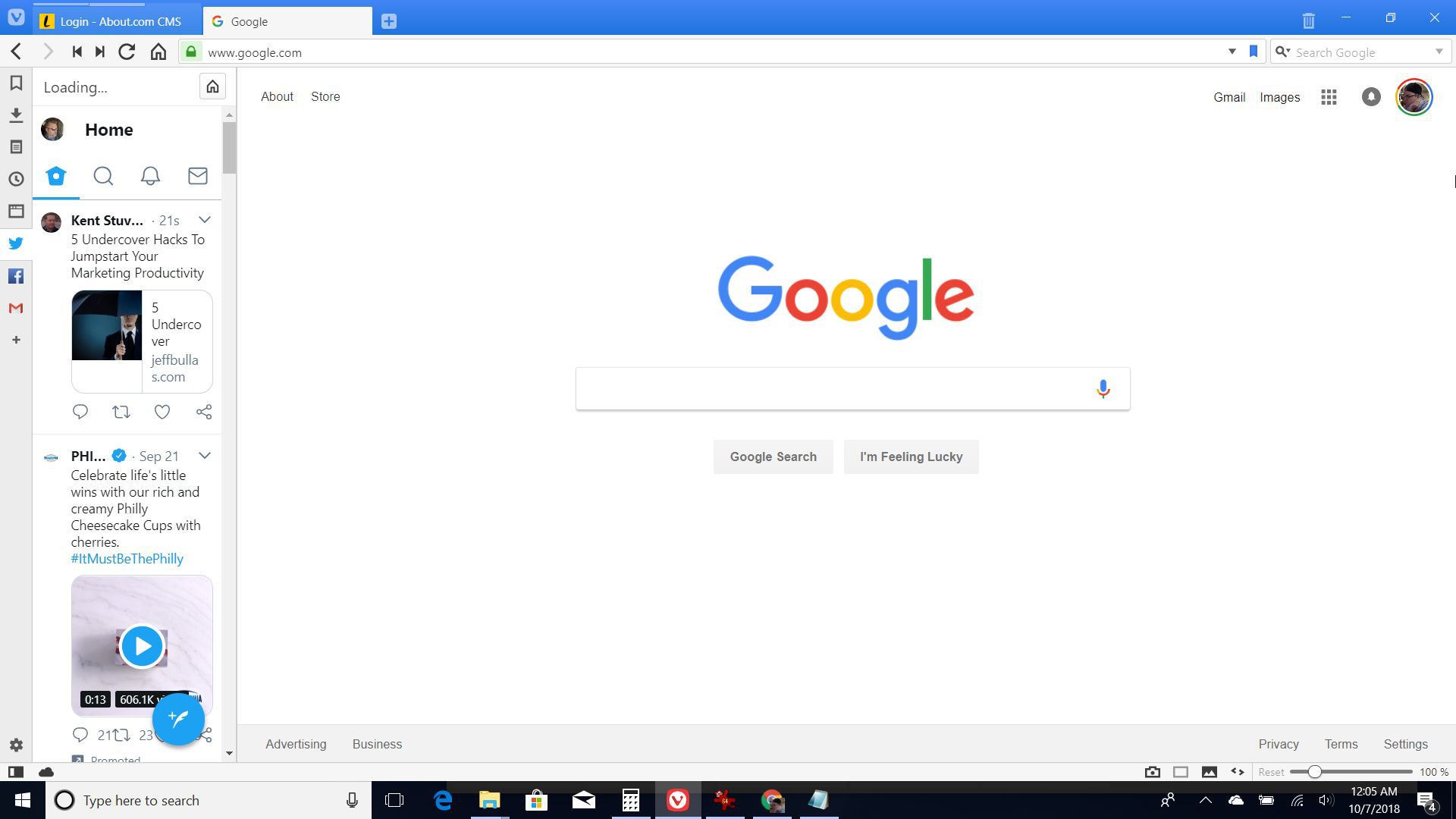
Yllä oleva kuva on Vivaldin Web Panel -ominaisuudesta. se on nopea tapa tarkistaa some-syötteet, uutissyötteet tai mitä tahansa muuta, mitä haluat nopeasti tarkastella tai viitata.
Pysy järjestyksessä Vivaldi-selaimen avulla
Vaikka monet muut selaimet tarjoavat pikavalinta- tai uusien välilehtien sivuja (sivuja, jotka näyttävät kokoelman linkkejä), Vivaldi tekee sen järjestelmällisemmin. Löydät pikavalintasivut kirjanmerkkiluettelosta, jota ilmaisee pieni 4 paneelin kuvake kansiokuvakkeen yläpuolella. Aluksi on vain yksi pikavalintaruutu, jossa on oletusarvoinen linkkikokoelma. Voit luoda uusia pikavalintasivuja avaamalla uuden välilehden ja valitsemalla sitten † -kuvaketta pikakuvakkeen oikealla puolella.
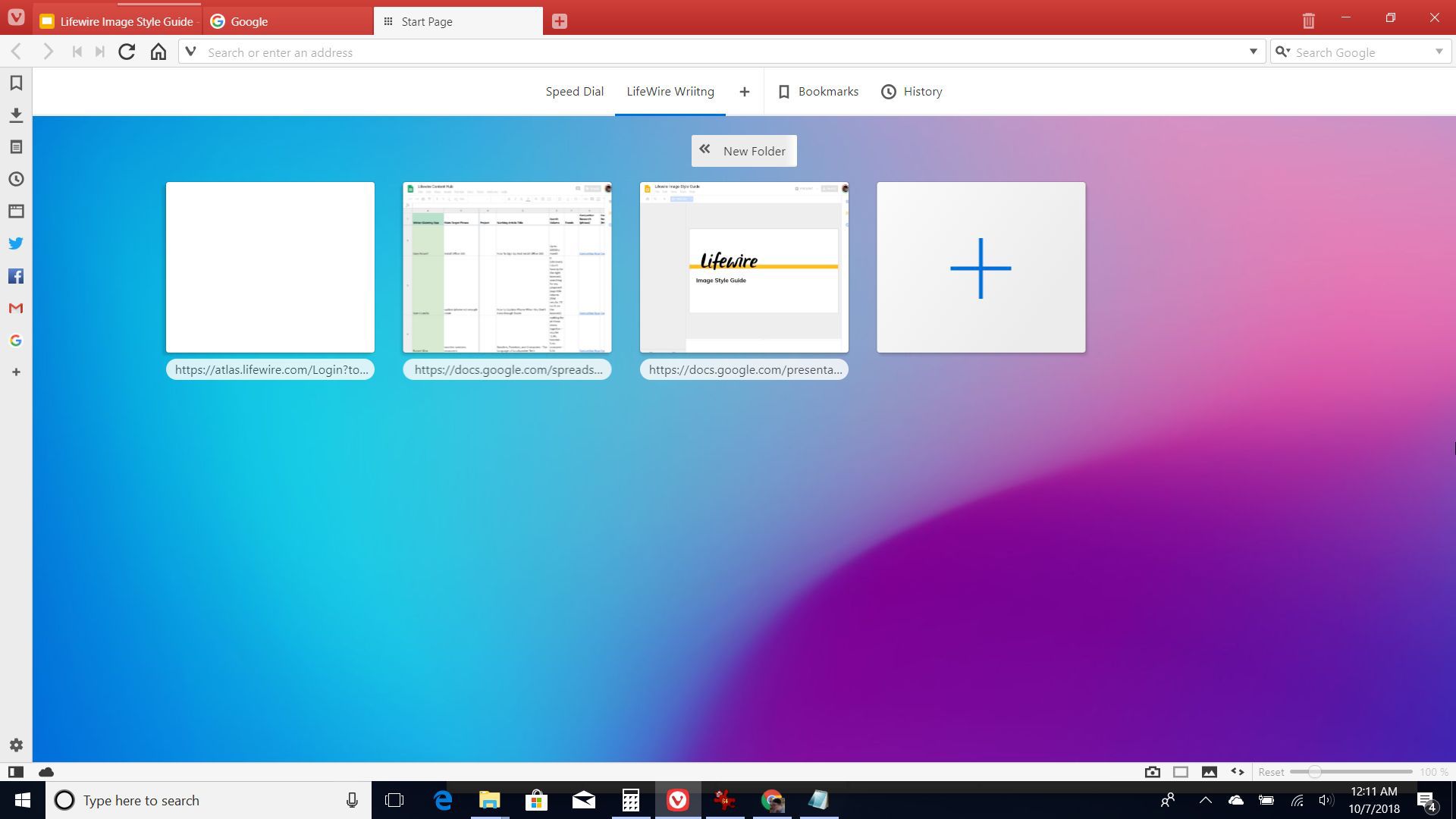
Lisää linkkejä valitsemalla iso sininen † kuvake. Voit lisätä niin monta pikavalintakansiota kuin haluat. Se on erittäin hyödyllinen tapa järjestää kokoelmia välilehtiä, joita tarvitset tiettyihin tehtäviin, kuten tutkimuksen tekemiseen, kaikkien taloustilien tarkistamiseen, kaikkien suosikkielokuvien suoratoistolinkkien tallentamiseen ja paljon muuta.
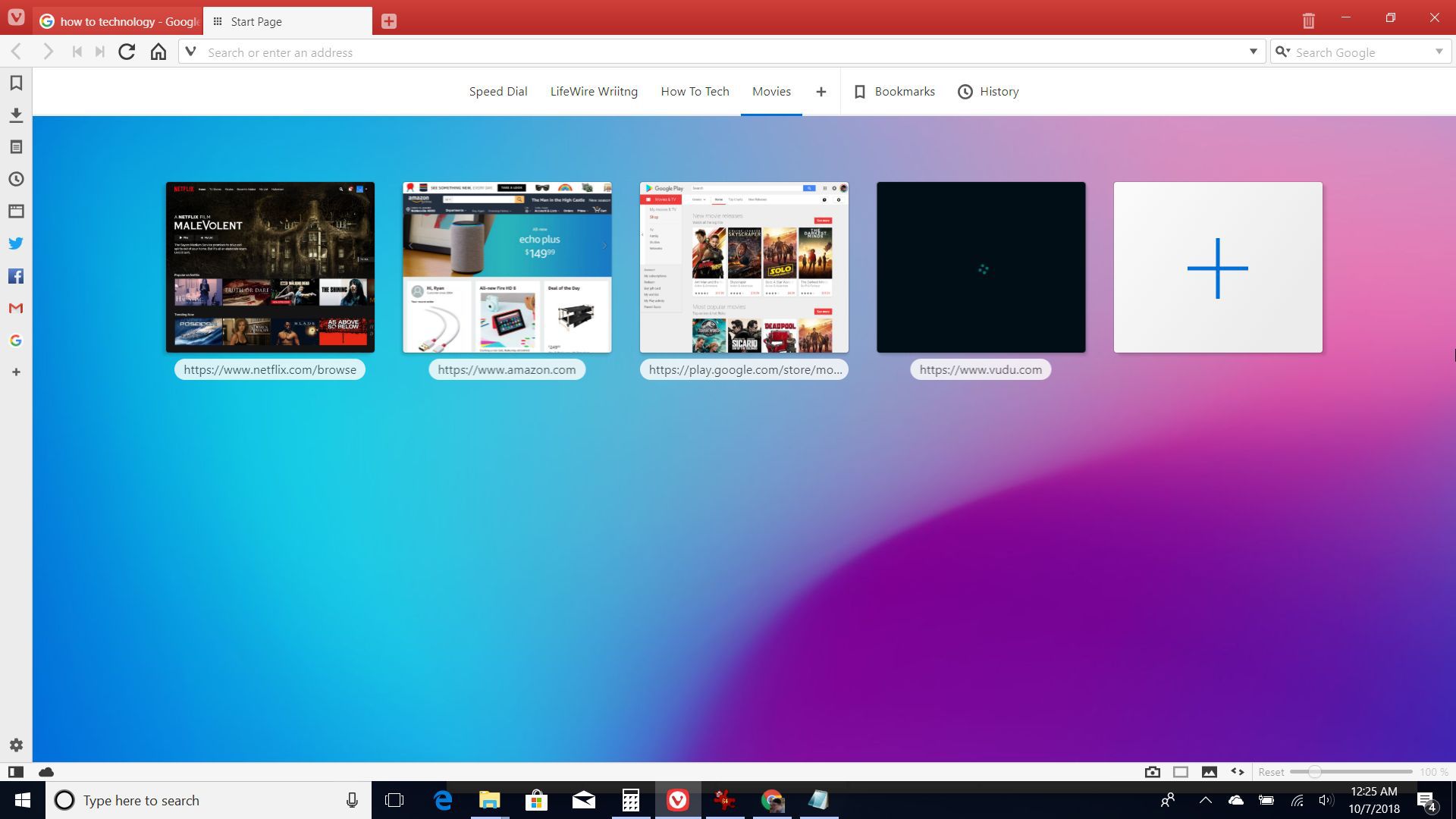
Voit käynnistää kaikki linkit kerralla napsauttamalla oikeaa pikavalintakansiota kirjanmerkeissäsi ja Avaa uudessa välilehdessä†
Järjestä kirjanmerkit ja kirjanmerkkikansiot
Yleinen valitus muissa suosituissa selaimissa on, että kirjanmerkkien hallinta voi olla hankalaa. Valitse Vivaldissa vain kirjanmerkkikuvake vasemmassa navigointiruudussa. Sitten voit vetää ja pudottaa linkkejä tai kansioita minne haluat. Pidä Ctrl Valitse yksittäiset linkit ja vedä ne sitten uuteen kansioon. Sisään niin monta kansiota kuin haluat virtaviivaistaa ylätason kirjanmerkkiluetteloasi.
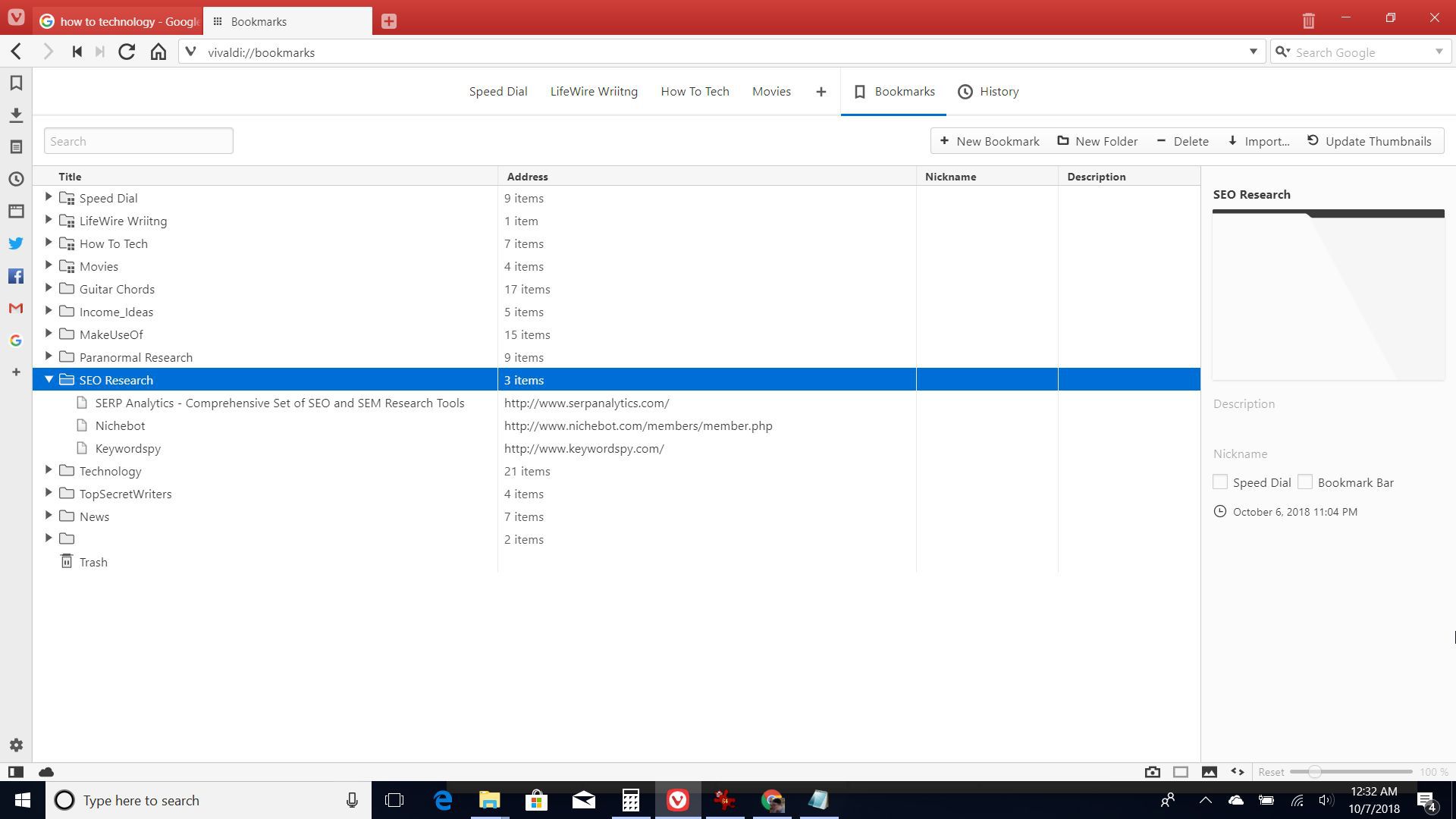
Pikavalintasivujen, järjestettyjen kirjanmerkkien ja verkkopaneelien välillä on erittäin nopea löytää eniten käyttämäsi sivut ja sisältö.
Muita hyödyllisiä ominaisuuksia
Jos katsot Vivaldi-verkkoselaimen oikeaa alakulmaa, näet muutamia muita Vivaldin tarjoamia ominaisuuksia.
Kuvakaappaus
Jos valitset kamerakuvakevoit ottaa kuvakaappauksen koko verkkosivusta tai sivun valikoimasta.
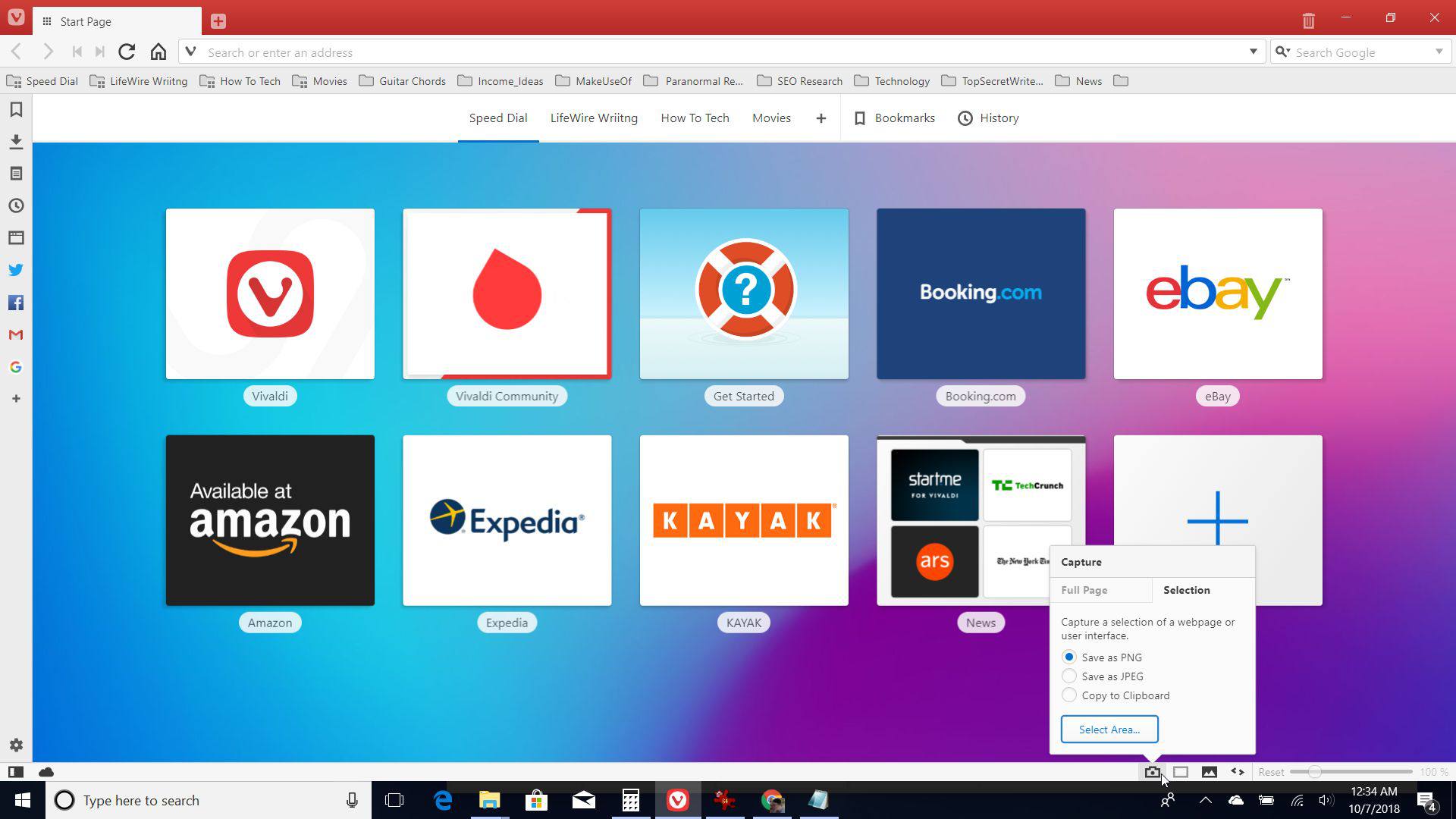
Sähköposti, kalenteri, syötteenlukija ja käännä
Suurella 4.0-päivityksellään Vivaldi on lisännyt oman sähköpostisovelluksen, kalenterin, RSS-lukijan ja mahdollisuuden kääntää verkkosivuja. Vivaldi Mail tarjoaa postituslistojen tunnistamisen ja postin automaattisen luokittelun. Siinä on myös tehokas hakutoiminto. Se tekee kaiken omalla tietokoneellasi etäpalvelimen sijaan. Vivaldin mukaan et ole sidottu tiettyyn palveluntarjoajaan. Vivaldi Feed Readerilla voit nyt tilata uusia syötteitä suoraan selaimesta kuvakkeen kautta. Se integroituu myös Vivaldi Mailiin, joten voit lukea, lajitella ja etsiä syötteitä ja viestejä yhdessä paikassa. Lukija työskentelee useimpien nykyaikaisten sanomalehtien, blogien ja gallerioiden sekä YouTube-kanavien ja podcastien kanssa. Vivaldi-kalenterin suurin ominaisuus on kyky tallentaa kaikki tietosi paikallisesti. Koska tietojasi ei tallenneta kolmannen osapuolen palvelimelle, ne ovat turvallisempia eivätkä yritykset kerää niitä. Kalenterin tapaan Vivaldin uusi Kääntäjä-ominaisuus pyrkii pitämään tietosi yksityisinä. Yritys markkinoi sitä luotettavampana vaihtoehtona Google-kääntäjälle. Sen avulla voit helposti kääntää koko verkkosivun mille tahansa valitsemallesi kielelle. Koska käännöstyössä käytetty moottori on Vivaldi, eikä kolmannen osapuolen palvelimia ole mukana, kukaan ei kerää tietoja lukemastasi.